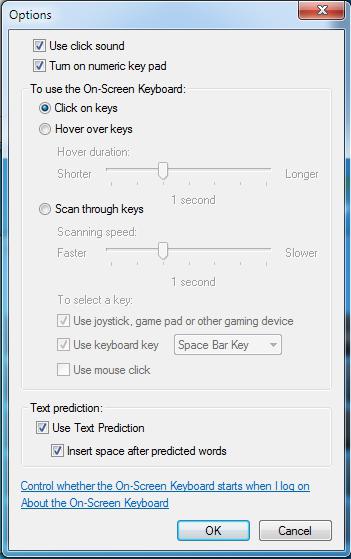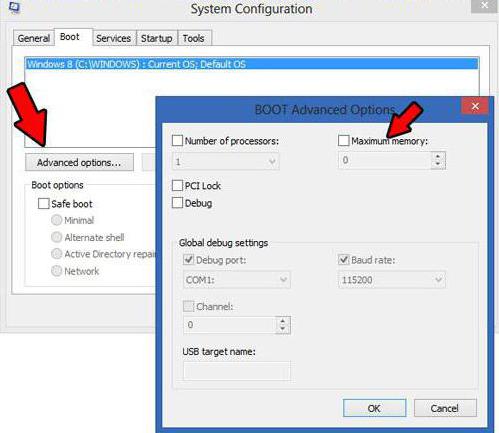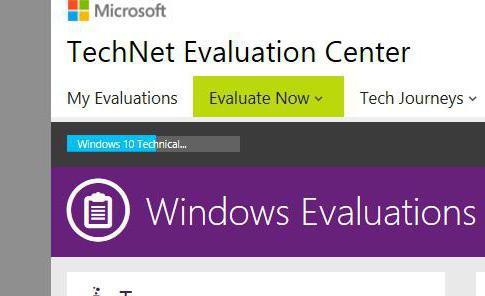Како омогућити Цортана у Виндовсу 10?
Релативно недавно стационарни и мобилниВиндовс-системи су добили занимљив алат у облику интелигентног асистента, односно, помоћника званог Цортана, који у много чему подсећа на Сири од Апплеа. У почетку, циљана је на неколико земаља у Европи, САД, Јапану, Аустралији и Кини. Стога, ако одлучите како укључити Цортану у Русију, не можете учинити без поштивања неколико обавезних услова. Било да вам се свиђа или не, руски асистент не зна како да говори. То значи, покушај да активира руску верзију у сваком случају не ради.
Како омогућити Цортана (Виндовс 10): потребни услови
Пошто је руска верзија и даље(иако су Мицрософт стручњаци обећали да ће представити овај софтверски производ до краја 2016. године), наши корисници који желе користити све функције компаније Цортана немају никакве везе, али активирају верзију са било којим од шест подржаних језика (енглески, њемачки, Француски, кинески, шпански, италијански).

На питање како да омогућите Цортана на Виндовс-у,Прво неизговорено стање може се назвати поседовање корисника барем једним од горе наведених језика. Међутим, ако корисник може поставити питање, помоћник то неће разумети, пошто се у већини пост-совјетских земаља користе верзије Виндовс-а са руским језичким интерфејсом. Поред тога, захваљујући подразумеваном геолокацијом, локација је означена према томе. Према томе, главни алгоритам у почетној фази укључује промене у корисниковом језику и региону (последње стање, за разлику од мобилних система, није обавезно).
Промените системски језик и регион
Дакле, пре нас је проблем какоукључују Цортана. Виндовс 10 ће бити прегледан због чињенице да је овај систем постао незапамћена популарност. На застарјелом оперативном систему, чак и уз скидање дистрибуцијског сета за инсталацију Цортана, нема никаквог смисла. У сваком случају то неће учинити. Пре свега, неопходно је промијенити језик система тако да асистент може дати савјете и савјете, разумјети имена компоненти система и процеса (у овом тренутку сви су презентовани на руском језику).

Како да омогућим Цортана? Прво је позван изборни мени, где је одабран временски и језички дио, након чега се користи језик и регион. Овде морате да изаберете жељени језик (на пример, узмите енглески језик) и подесите га као подразумевану вредност за систем који се користи подразумевано.
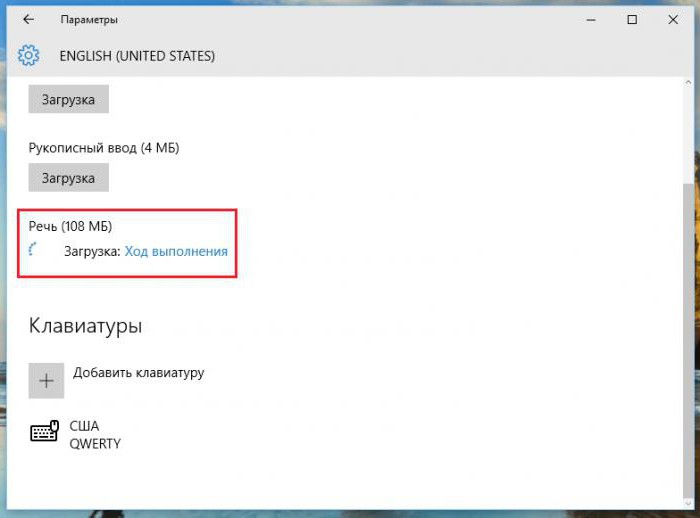
Али асистент још увек не зна како да говори, па притиснемо тастер на десној страни и наставимо да преузмемо специјалну говорну датотеку (у нашем случају за енглески језик).
Кораци за активацију Цортане
Затим, у питању како омогућити Цортани,морате активирати препознавање гласа тако да вас виртуални асистент разуме. Ово се ради од одговарајућег одељка, који указује на језик на коме ћете говорити.
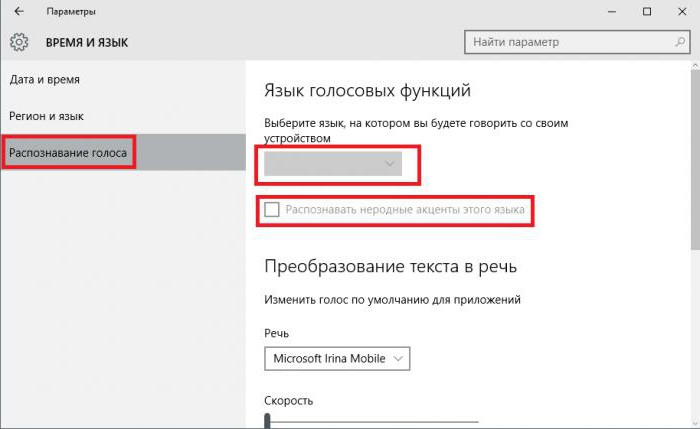
Да бисте избегли проблеме, рецимо, када то не учинитеимате јасан изговор или користите неку врсту дијалекта, одмах испод морате да проверите поље које препознаје неуронске акценте наведеног језика. По завршетку свих ових акција, неопходно је потпуно рестартовати систем, а након скидања видећете потпуно интерфејс на енглеском језику.
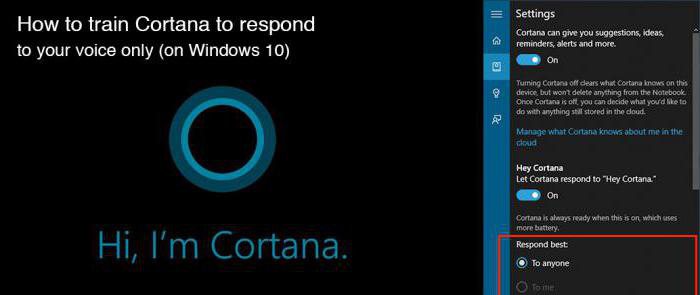
Сада у решавању проблема како да омогућимоЦортана, морате га активирати. Прво се користи претрага у којој се притисне дугме са мењачем лево, а десно је линија за активирање начина издавања упутстава, идеја, подсетника, обавештења итд. (Цортана може дати ...).
Такође можете ићи на подешавања и укључити помоћни позив када изговарате израз Хеј, Цортана, означавајући линију Лет Цортана одговорити .... После тога, можете безбедно започети комуникацију.
Напомена: Чим промените језик система на руски, помоћник ће аутоматски постати недоступан. Ако изаберете неки од подржаних језика, мораће поново да преузме одговарајућу говорну датотеку.
Како да омогућим Цортана (Виндовс Пхоне)?
Што се тиче мобилних уређаја са Виндовс Пхоне-омна броду, онда је у њима шема акције готово иста. Како омогућити Цортани на таквом паметном телефону? У подешавањима, системски језик се прво мијења, нужно је назначено подручје боравка у САД, а паметни телефон је потпуно рестартован.
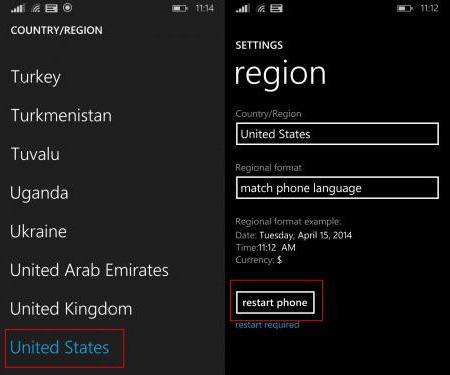
Након преузимања, помоћник ће се појавити на листи, али, опет, у облику енглеске верзије, с којом можете комуницирати на исти начин као у стационарним Виндовс системима.